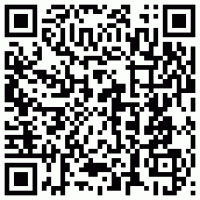Come raggruppare le luci in HomeKit
Apple Home e HomeKit sono ottimi modi per controllare tutti i tuoi dispositivi compatibili in un unico posto. C'è un piccolo problema: tutti i dispositivi entrano individualmente nell'app, inclusa ogni lampadina intelligente. Qui, ti mostrerò come raggruppare le luci in HomeKit per un controllo più semplice.
Affinché questo tutorial funzioni, devi disporre di luci intelligenti compatibili con HomeKit, come la gamma Philips Hue. Le tue luci devono essere disponibili nell'app Home e presumo che le tue luci siano già nelle stanze corrette.
1. Crea un nuovo gruppo
Apri l'app Home e vai in una stanza. Qui vedrai una serie di luci, ognuna controllabile individualmente. Ciò rende l'accensione e lo spegnimento delle luci e l'impostazione dei colori un problema, quindi è più facile raggrupparli insieme.
Per fare ciò, premi a lungo qualsiasi luce, quindi tocca l'ingranaggio Impostazioni. Scorri verso il basso e seleziona il collegamento Raggruppa con altri accessori. Verrà visualizzato un elenco di dispositivi compatibili, quindi seleziona tutte le altre lampadine che desideri raggruppare. Digita il nome di un gruppo nella parte superiore della finestra di dialogo, quindi tocca Fine.
Tieni presente che puoi raggruppare solo dispositivi dello stesso tipo. Ad esempio, se hai prese intelligenti che controllano le luci, non possono essere raggruppate con lampadine intelligenti, il che è un po' fastidioso.
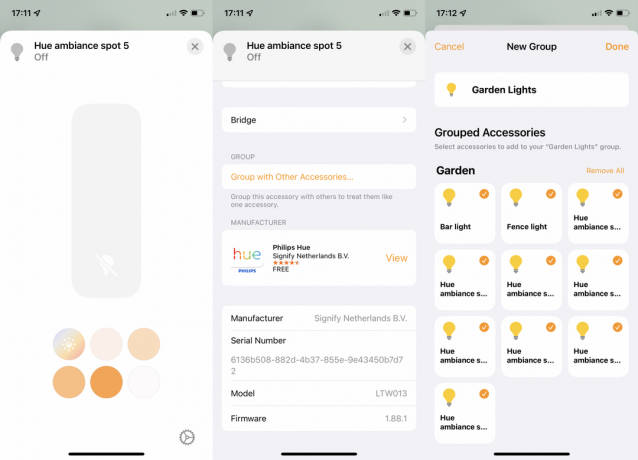
2. Controlla il tuo gruppo
Torna nella stessa stanza e vedrai che ora hai un'icona per le luci. Tocca questo per attivare e disattivare tutte le luci raggruppate. Tieni premuta l'icona e puoi modificare la luminosità, la temperatura o il colore di tutte le luci contemporaneamente.
Se hai un HomePod Mini nella stessa stanza, puoi comandare le tue luci senza dire in quale stanza si trovano: "Ehi Siri, accendi le luci" o "Ehi Siri, imposta le luci sul rosso".

3. Aggiungi nuovi dispositivi al gruppo
Se ottieni nuovi dispositivi e desideri aggiungerli al gruppo, puoi farlo. Tieni premuto il gruppo di luci, quindi tocca l'ingranaggio delle impostazioni. Tocca Accessori e vedrai quali dispositivi sono nel gruppo: puoi controllare i singoli dispositivi qui. Tocca Modifica e vedrai un elenco di dispositivi compatibili. Puoi aggiungere nuovi dispositivi al gruppo toccandoli oppure puoi rimuovere elementi esistenti dal gruppo deselezionandoli.

Potrebbe piacerti…

Recensione Apple HomePod Mini
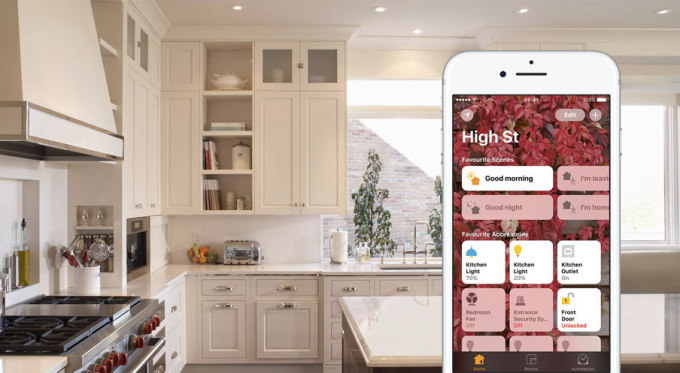
Recensione di Apple Home e HomeKit
4. Sbarazzati di un gruppo
Per eliminare completamente un gruppo, tieni premuto a lungo, quindi tocca l'ingranaggio delle impostazioni. Scorri fino alla parte inferiore dello schermo e seleziona Separa accessori. Tocca Separa per confermare e i tuoi dispositivi appariranno tutti singolarmente nell'app Home.
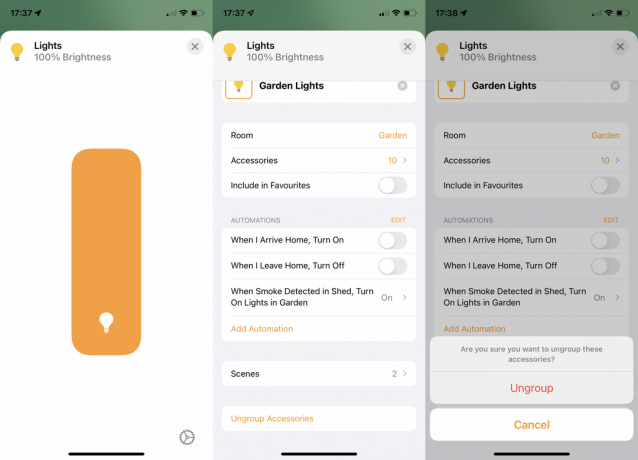
Perché fidarsi del nostro giornalismo?
Fondata nel 2004, Trusted Reviews esiste per dare ai nostri lettori consigli approfonditi, imparziali e indipendenti su cosa acquistare.
Oggi abbiamo 9 milioni di utenti al mese in tutto il mondo e valutiamo più di 1.000 prodotti all'anno.